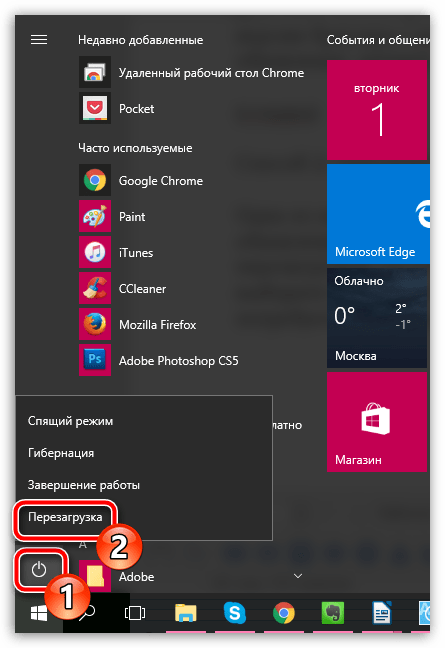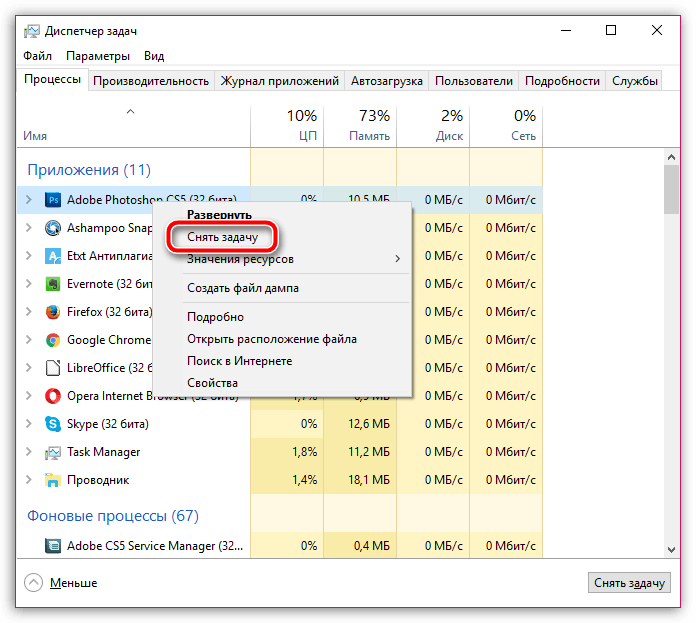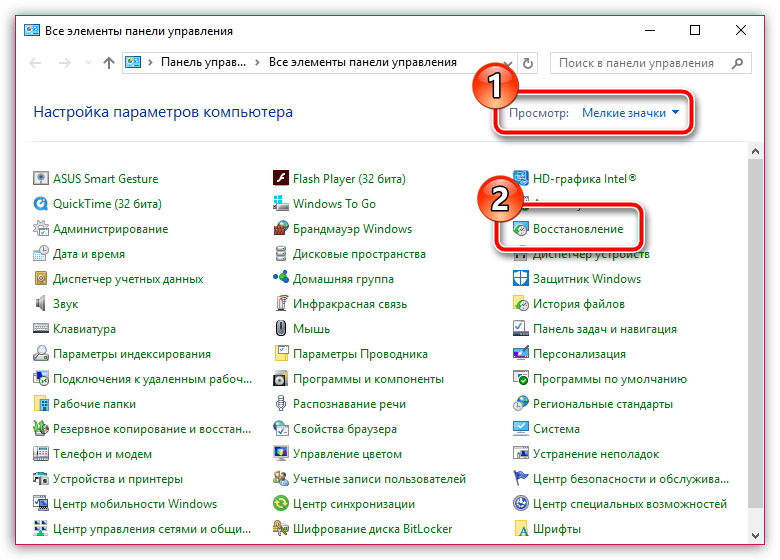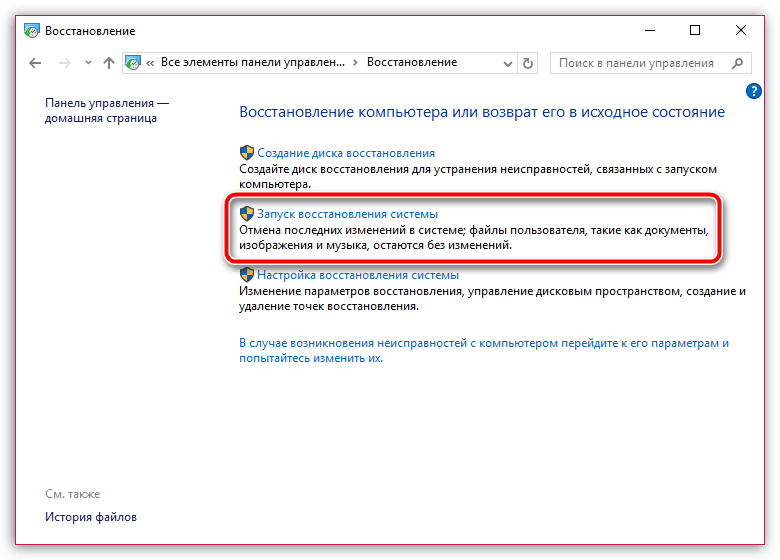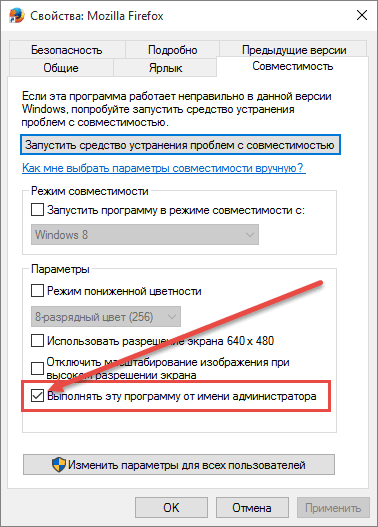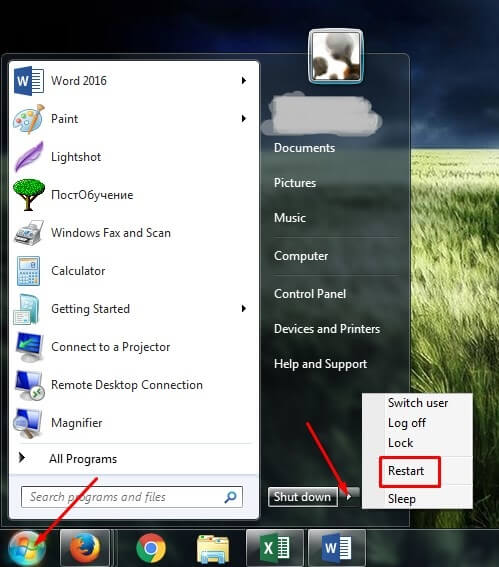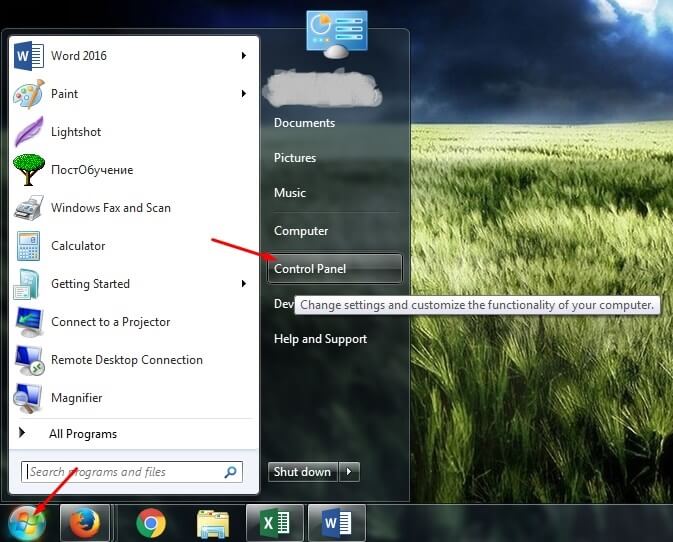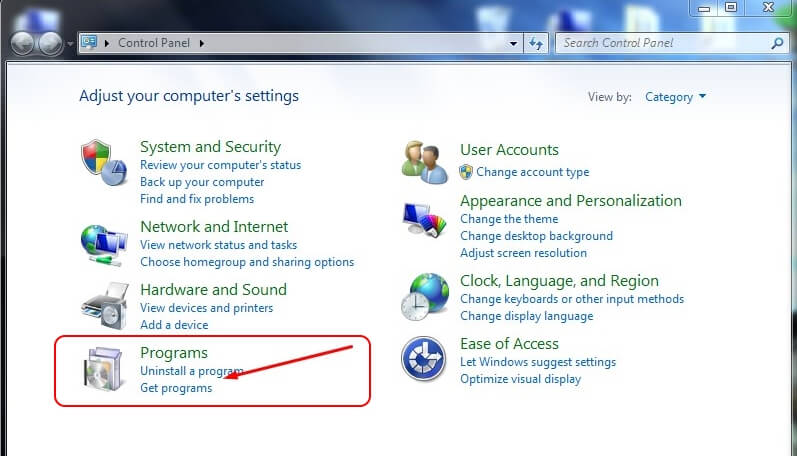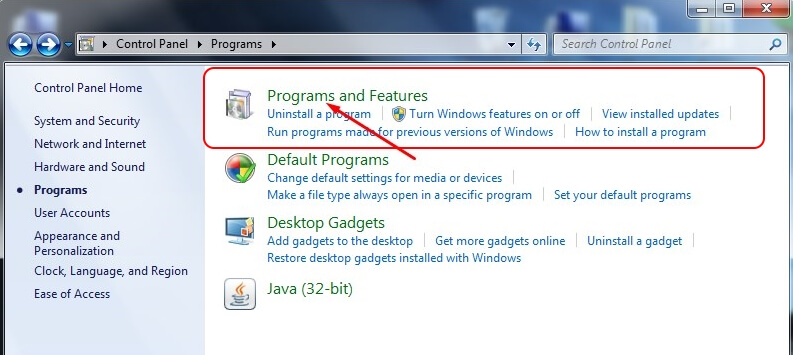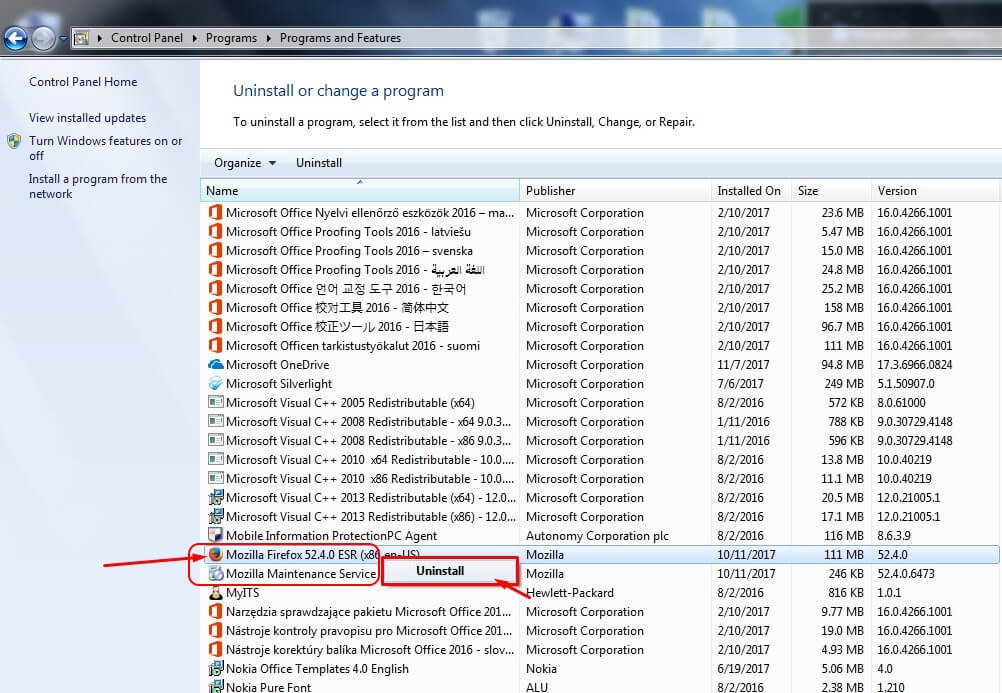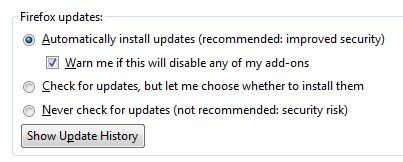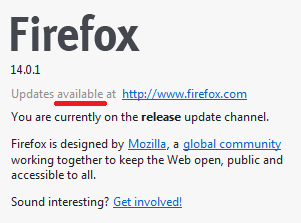В составе Firefox имеется функция встроенного обновления, которая автоматически проверяет наличие обновлений и предлагает вам установить их в случае необходимости.
- Для получения более подробной информации о функции встроенного обновления прочтите статью Обновление Firefox до последнего выпуска.
Иногда функция обновления не срабатывает и тогда пользователь видит сообщение об ошибке «Обновление не удалось». Эта статья содержит описание возможных решений и способов обхода этой проблемы для выполнения обновления Firefox.
Оглавление
- 1 Обновление вручную
- 2 Проверьте наличие обновлений после перезагрузки компьютера
- 3 Закройте другие запущенные программы.
- 4 Запустите Firefox от имени администратора
Обновление вручную
Одним из решений является обновение проблемы Firefox путем загрузки и установки новой версии поверх вашей текущей версии. Для получения инструкций прочитайте Как установить Firefox на WindowsУстановка Firefox на LinuxЗагрузка и установка Firefox на Mac.
Проверьте наличие обновлений после перезагрузки компьютера
Возможно, что другая запущенная программа или некорректно закрывшаяся предыдущая версия Firefox мешают работе процесса обновления Firefox. Эта ошибка также может появиться, если данный компьютер используют другие пользователи и другая учётная запись запустила и не закрыла Firefox. Самым простым способом решения этой проблемы является перезагрузка вашего компьютера. После того, как компьютер снова загрузится:
- Запустите Firefox.
- Щёлкните по кнопке меню
и щёлкните .Щёлкните по кнопке меню
и щёлкните
Справка.На Панели меню щёлкните по пункту .
- Выберите . Firefox начнет проверку наличия обновлений.
Закройте другие запущенные программы.
Некоторые программы, которые могут мешать процессу обновления Firefox, запускаются автоматически при запуске вашего компьютера. Перед обновлением Firefox попытайтесь закрыть или отключить подобные программы; например известно, что Spybot TeaTimer и Logitech QuickCam мешают обновлению Firefox.
Запустите Firefox от имени администратора
Если вы используете Windows 7 или Vista:
- Перезагрузите компьютер, чтобы завершить все процессы Firefox.
- Откройте меню «Пуск» Windows, в строке поиска наберите «firefox» и щёлкните правой кнопкой мыши по появившейся надписи «Mozilla Firefox».
- Выберите пункт меню . В случае появления диалогового окна «Контроль учетных записей пользователей» выберите пункт .
Если проблема не решена, закройте Firefox и снова перезагрузите компьютер, но в этот раз откройте папку, в которую установлен Firefox (например откройте папку C:Program FilesMozilla Firefox, или, для 64-битного Windows, папку C:Program Files (x86)Mozilla Firefox), щёлкните правой кнопкой мыши по значку файла firefox или firefox.exe, и выберите пункт меню .
Всё ещё не можете обновить Firefox? Если вы используете учебный или рабочий компьютер, ИТ-администраторы могут блокировать обновления на определённую версию для запрета обновления приложений пользователями. В результате когда пользователи пытаются вручную обновить Firefox на новую версию, они не видят никаких доступных обновлений или они видят сообщение, что они уже используют актуальную версию, в соответствии с настройками ИТ-администратора.
Эти прекрасные люди помогли написать эту статью:
Станьте волонтёром
Растите и делитесь опытом с другими. Отвечайте на вопросы и улучшайте нашу базу знаний.
Подробнее
Содержание
- Способы устранения неполадок с обновлением Firefox
- Способ 1: ручное обновление
- Способ 2: перезагрузка компьютера
- Способ 3: получение прав администратора
- Способ 4: закрытие конфликтующих программ
- Способ 5: переустановка Firefox
- Способ 6: проверка на наличие вирусов
- Способ 7: восстановление системы
- Вопросы и ответы
Mozilla Firefox – популярный кроссплатформенный веб-обозреватель, который активно развивается, в связи с чем пользователи с новыми обновлениями получают различные улучшения и нововведения. Сегодня же нами будет рассмотрена неприятная ситуация, когда пользователь Firefox сталкивается с тем, что обновление завершить не удалось.
Ошибка «Обновление не удалось» – достаточно распространенная и неприятная проблема, на возникновение которой могут повлиять различные факторы. Ниже же нами будут рассмотрены основные способы, которые могут помочь вам решить проблему с установкой обновлений для браузера.
Способ 1: ручное обновление
Прежде всего, столкнувшись с проблемой при обновлении Firefox, вам следует попробовать установить свежую версию Firefox поверх уже существующей (система выполнит обновление, вся накопленная браузером информация будет сохранена).
Для этого вам потребуется скачать по ссылке ниже дистрибутив Firefox и, не удаляя старую версию браузера с компьютера, запустить его и выполнить инсталляцию. Система же выполнит обновление, которое, как правило, завершается успешно.
Скачать браузер Mozilla Firefox
Способ 2: перезагрузка компьютера
Одна из наиболее распространенных причин того, что Firefox не удается установить обновление – это сбой в работе компьютера, который, как правило, легко решается простой перезагрузкой системы. Для этого щелкните по кнопке «Пуск» и в самом левом нижнем углу выберите иконку питания. На экране всплывет дополнительное меню, в котором вам потребуется выбрать пункт «Перезагрузка».
Как только перезагрузка будет завершена, вам потребуется запустить Firefox и выполнить проверку на наличие обновлений. Если попробовать выполнить инсталляцию обновлений после перезагрузки, то она должна завершиться успешно.
Способ 3: получение прав администратора
Вполне возможно, что для установки обновлений Firefox вам не хватает прав администратора. Чтобы исправить это, щелкните по ярлыку браузера правой кнопкой мыши и во всплывшем контекстном меню выберите пункт «Запуск от имени администратора».
После выполнения данных простых манипуляций попробуйте снова выполнить установку обновлений для браузера.
Способ 4: закрытие конфликтующих программ
Вполне возможно, что обновление Firefox не удается завершить из-за конфликтующих программ, работающих в данный момент на вашем компьютере. Для этого запустите окно «Диспетчер задач» сочетанием клавиш Ctrl+Shift+Esc. В блоке «Приложения» отображаются все текущие программы, запущенные на компьютере. Вам потребуется закрыть максимальное количество программ, щелкнув по каждой из них правой кнопкой мыши и выбрав пункт «Снять задачу».
Способ 5: переустановка Firefox
В результате системного сбоя или действия иных программ на компьютере, браузер Firefox может работать неправильно, в результате чего может потребоваться полная переустановка веб-обозревателя для решения проблем с обновлением.
Для начала вам понадобится полностью удалить браузер с компьютера. Конечно, удалить можно и стандартным способом через меню «Панель управления», но, используя данный метод, на компьютере останется внушительное количество лишних файлов и записей в реестре, которые в некоторых случаях могут приводить к некорректной работе новой версии Firefox, установленной на компьютер. В нашей статье по ссылке ниже подробно рассказывалось, каким образом выполняется полное удаление Firefox, которое позволит удалить все файлы, связанные с браузером, без остатка.
Как полностью удалить Mozilla Firefox с компьютера
И после того, как удаление браузера будет завершено, вам потребуется перезагрузить компьютер и выполнить установку новой версии Mozilla Firefox, скачав свежий дистрибутив веб-обозревателя обязательно с официального сайта разработчика.
Способ 6: проверка на наличие вирусов
Если ни один способ, описанный выше, вам так и не помог решить проблемы, связанной с обновлением Mozilla Firefox, стоит заподозрить на компьютере вирусную активность, которая и блокирует корректную работу браузера.
В данном случае вам потребуется обязательно выполнить проверку компьютера на наличие вирусов с помощью вашего антивируса или специальной лечащей утилиты, например, Dr.Web CureIt, которая доступна для скачивания абсолютно бесплатно и не требует установки на компьютер.
Скачать утилиту Dr.Web CureIt
Если в результате сканирования на компьютере были обнаружены вирусные угрозы, вам их потребуется устранить, а затем выполнить перезагрузку компьютера. Вполне возможно, что после устранения вирусов работа Firefox не будет нормализована, поскольку вирусы уже могли нарушить его корректное функционирование, из-за чего вам может потребоваться переустановка браузера, как это описано в прошлом способе.
Способ 7: восстановление системы
Если проблема, связанная с обновлением Mozilla Firefox, возникла относительно недавно, а прежде все работало нормально, то стоит попробовать выполнить восстановление системы, откатив работу компьютера к тому моменту, когда обновление Firefox выполнялось нормально.
Для этого откройте окно «Панель управления» и установите параметр «Мелкие значки», который располагается в верхнем правом углу экрана. Пройдите к разделу «Восстановление».
Откройте раздел «Запуск восстановления системы».
Попав в меню запуска восстановления системы, вам потребуется выбрать подходящую точку восстановления, дата которой совпадает с тем периодом, когда браузер Firefox работал нормально. Запустите процедуру восстановления и дождитесь ее завершения.
Как правило, это основные способы, которые позволяют устранить проблему с ошибкой обновления Firefox.
Ошибка автоматического обновления Mozilla Firefox [Решение в два клика]
Здравствуйте уважаемый читатель. В данной публикации вы узнаете, как решить проблему — ошибка автоматического обновления браузера Mozilla Firefox на Windows 7,8,10.
На операционных системах Windows 7,8,10 пользователь по умолчанию не является абсолютным администратором, в отличии от XP. Разработчики таким образом решили обезопасить компьютер пользователя от его же неверных действий. Но, есть у этой ситуации и обратная сторона.
Ошибка обновления Mozilla Firefox
Для некоторых программ, чтобы выполнять свои определенные функции, необходимы права администратора. Например браузер Mozilla Firefox не может автоматически обновляться. При попытке обновления появляется окошко с ошибкой обновления со следующим содержимым: «Обновление не было установлено. Убедитесь, что на вашем компьютере не запущены другие копии Firefox, затем перезапустите Firefox, чтобы попробовать снова«.
Решить данную проблему можно практически за пару кликов мышкой.
- Находим ярлык браузера и кликаем на нем правой кнопкой мыши, и выбираем из контекстного меню пункт «Свойства»
- Переходим во вкладку «Совместимость» и устанавливаем галочку в пункте параметров «Выполнять эту программу от имени администратора»
- Запускаем обновление
Теперь вы можете наблюдать за долгожданным обновлением своего любимого браузера.
Вот такая вот коротенькая статья вышла, но от этого не менее полезная. В дальнейшем на сайте будет опубликовано несколько статей посвященных браузеру Firefox, его настройке, ускорению и полезным плагинам. Поэтому подписывайтесь на публикации, дабы не пропустить новые статьи. Вот вам и видео-инструкция с нашего канала на YouTube к данной статье. Ставьте лайки и расскажите друщьям.
Если вам понравилась эта статья, то пожалуйста, оцените её и поделитесь ею со своими друзьями на своей странице в социальной сети.

Загрузка…
Mozilla Firefox – второй в мире по популярности интернет обозреватель по всему миру. С приятным внешним интерфейсом, большим количеством вкладок и бесчисленным числом различных дополнений и расширений. Mozilla Corporation занимается распространением и разработкой данного веб-браузера с постоянными улучшениями характеристик и функциональности своего детища. Компания постоянно усовершенствует свой поисковик и выпускает различные обновления, которые в основном направлены на улучшение системы безопасности.
В интернет – браузере Firefox по умолчанию стоит автоматическое обновление системы, если Мозила не обновляется, вы можете попробовать обновить её вручную, для этого ознакомитесь со статьей «Как обновить Мозилу Фаерфокс до последней версии». Но иногда при обновлении браузера могут возникнуть какие-либо сбои, что приводит к ошибке обновления и невозможности завершить процесс. В этой статье мы рассмотрим способы решения данной проблемы.
Возможные проблемы с обновлением
Одна из самых популярных причин того, что Firefox не обновляется, заключается в сбое работы компьютера, это легко можно решить, просто перезагрузив компьютер. Для того чтобы это сделать нажмите кнопочку «Пуск». В появившемся окошке в его нижней правой части, справа от кнопочки «Завершение работы», наведите курсор на кнопочку с изображением стрелки и выберите пункт «Перезагрузка».
После перезагрузки персонального компьютера запустите веб-браузер и попробуйте снова выполнить установку обновлений для Фаерфокс.
Так же бывает, что для выполнения процесса обновлений вам может не хватать прав администратора. Для того чтобы это исправить, кликните правой кнопочкой мышки по ярлычку интернет-поисковика Mozilla, в появившемся списке найдите пункт Mozilla Firefox и также нажмите на него правой кнопкой, в появившейся панельке нажмите на пункт «Запуск от имени администратора».
После этого попробуйте еще раз установить обновления для Мозилы.
Если предыдущие действия не помогли, то можно попробовать переустановить интернет – поисковик Firefox. Чтобы это сделать, сначала надо удалить браузер с компьютера. Для этого, открываем меню «Пуск», выбираем «Панель управления»;
В открывшейся папке кликаем по пункту «Программы»;
Далее выбираем «Программы и файлы»;
Ждём пока загрузится список установленных на компьютере программ, ищем Mozilla Firefox и Mozilla Maintenance Service, жмём на него правой кнопкой мыши и выбираем действие для удаления.
После этого, перезагрузите компьютер и установите новую версию интернет – браузера с официального сайта или с нашего интернет портала Mozilla Firefox.
Ещё вы можете попробовать проверить свой компьютер на наличие вирусов. Запустите свой антивирус на сканирование, при наличии вирусных угроз удалите зараженные файлы и перезагрузите компьютер.
Проделав вышеперечисленные действия, работа интернет – браузера Mozilla Firefox должна нормализоваться.
Разработчики ПО постоянно развивают свои программы, устраняя обнаруженные проблемы и уязвимости, добавляя новые функции, избавляясь от более неактуальных, ускоряя работу приложений, повышая их стабильность и т.д. Относится это и к интернет-браузерам. Их своевременное обновление – залог быстрой, комфортной и эффективной работы в интернете.
Рассмотрим, как бесплатно обновить Мозилу Фаерфокс (один из самых популярных браузеров) до наиболее актуальной версии.
Установка обновления вручную
Узнать, какая версия браузера имеется на компьютере и при необходимости обновить ее очень просто. Для этого необходимо:
Далее в центре экрана появится небольшое всплывающее окошко, и Mozilla автоматически проверит наличие обновлений. Если более актуальной версии еще нет, программа оповестит пользователя, что у него установлена последняя версия Firefox. В этом же всплывающем окне по клику на фразе «что нового» можно уточнить, какие конкретно изменения были внесены в последнюю версию программы.
В случае наличия обновлений начнется их скачивание, после чего браузер предложит пользователю перезапустить его.
Если обновление установилось неправильно или не работает, то программу следует полностью удалить с компьютера, и скачать последнюю версию с официального сайта разработчика браузера Мозила.
Мало кому захочется периодически самому проверять обновления программы. Создатели Firefox учли это, и по умолчанию (т.е. если после установки пользователь не изменял соответствующие настройки) при выходе новой версии Мозила будет каждый раз обновляться самостоятельно, и никаких дополнительных действий от человека это не потребует.
Если эта функция автоматического обновления почему-то оказалась отключенной, то ее или автоматическую проверку наличия обновлений с последующим подтверждением установки пользователем можно легко настроить.
Потребуется:
- Найти в меню Mozilla раздел «настройки»;
- Выбрать пункт из списка под названием «дополнительные» и вкладку «обновления»;
- Отметить желаемый вариант обновления программы. Полный отказ от проверки и загрузки обновлений не рекомендуется, и его стоит применять, только если более новые версии нестабильны на данном устройстве или не поддерживают нужных пользователю функций.
Как видно, обновить Mozilla очень просто, это делается всего в несколько кликов мышью.
Дело в том, что в последнее время пользуясь этим браузером, я заметил, как он начал тормозить, а иногда долго грузиться. Первая мысль, которая посетила меня, наверное, он устал, потому что я почти круглосуточно юзаю его и у меня в нем сохранено очень много закладок.
Сначала подумал, может почистить историю посещений? Почистил, не помогло. Начал гуглить и выяснил, несколько интересных моментов, а точнее действий, которые необходимо периодически делать для стабильной и хорошей работы данного интернет-браузера:
Периодическая чистка кэша и истории посещений
регулярное обновление до последней версии
Обновляем Mozilla Firefox
Запускаем Мозилу, находим наверху в правом углу кнопочку «Открыть меню
» и нажимаем неё:
Перед вами появиться контекстное меню, в нем нажимаем на иконку «Справка
», которая находится в нижнем правом углу. Теперь спускаемся в самый низ и жмём на ссылку «О Firefox
»:
Откроется окно «О Mozilla Firefox
», в котором вы увидите процесс автоматической загрузки обновлений вашего браузера. Чтобы установить их, дождитесь полной загрузки файлов обновления, затем нажмите на кнопочку «Перезапустить для обновления
»:
Это ещё не все. Бывают такие случаи, когда этим способом обновиться не получается (такое бывает очень редко). Я не могу точно сказать по какой причине это происходит, но предполагаю, что это связано со сбоями на сервере, когда несколько сотен тысяч человек одновременно пытаются загрузить обновления. Как обновить Mozilla если случилась такая ситуация? Об этом читайте ниже.
Обновляем Мозилу Фаерфокс с официального сайта
В случаях, когда стандартным способом выполнить обновления по разным причинам не получается, на помощь приходит старый и добрый метод загрузки с официального сайта. Делается это достаточно просто и быстро. Для этого заходим на их сайт, скачиваем последнюю версию Мозилы, ну а потом устанавливаем её поверх старой. А теперь подробнее и по шагам.
Внимание!
Когда вы устанавливаете новую версию браузера поверх старой, вся ваша личная информация (закладки, история посещений), которая находится в веб-браузере автоматически сохраняется. Круто, правда?
Шаг №1.
Нужно зайти на официальный сайт, чтобы это сделать кликаем по этой ссылке и попадаем на страницу, где разработчики предлагают бесплатно загрузить последнюю версию Firefox:
В открывшемся окошке находим и нажимаем на ссылку «Загрузить свежую копию
». Далее выбираем операционку своего компьютера (Mac OS X, Windows и т.д.) и язык интерфейса. Кстати, сейчас система определяет все эти показатели автоматически и выделяет их зеленым цветом. Кликаем по надписи «Downloand
».
Шаг №2.
Ждём когда завершиться загрузка обновленной версии Мозилы Фаерфокс. Загрузилась? Отлично, теперь устанавливаем её на компьютер, для этого запускаем установочный файл:
Устанавливаем браузер следуя подсказкам мастера установок. Наслаждаемся последним, новым Mozilla Firefox.
Как настроить автоматическое обновление Mozilla
Постоянно заходить в настройки и обновлять браузер вручную это неудобно и муторно. К счастью, разработчики Мозилы продумали все детали, и даже решение этого вопроса. Прямо сейчас вы узнаете, как установить настройки, чтобы браузер сам регулярно отправлял запрос на сервер и автоматически загружал обновления, если они появились. Делается это достаточно просто и быстро, сейчас увидите все сами.
Шаг №1.
Открываем уже знакомое нам меню, которое находится наверху в правом углу и жмём на иконку с надписью «Настройки
»:
Шаг №2.
Перед вами откроется окошко с большим количеством настроек. Выбираем раздел «Дополнительные
» и переходим на вкладку «Обновления
»:
Ставим галочки напротив строчек:
Автоматически устанавливать обновления
Использовать фоновую службу для установки обновления
Обновлять плагины для поисковых систем
Для того чтобы новые настройки сохранились и вступили в силу, нажимаем на кнопочку «Ок
» и делаем перезапуск браузера. Убедились, что в этом нет ничего сложного? Поздравляю, теперь у вас есть пошаговое руководство, как обновить Mozilla Firefox и как настроить обновление данного браузера в автоматическом режиме.
P.S.
Как вам статья? Получилось обновить свой браузер? Подпишись на рассылку блога прямо сейчас, чтобы первым получать свежие материалы и информацию о новых видеокурсах на свой E-MAIL!
Здравствуйте, друзья! Mozilla Firefox – это довольно популярный Интернет-обозреватель, которым пользуются миллионы пользователей. Соответственно, его разработчики регулярно выпускают обновления, чтобы добавить в Мозилу новые функции и повысить безопасность.
В его настройках по умолчанию стоит их автоматическая проверка и загрузка. Но иногда следует проверять, чтобы у Вас стояла обновленная версия браузера. Потому что по разным причинам, или авто обновление отключено, или в результате системного сбоя, нужные файлы могли не загрузиться и браузер не обновился. Тогда необходимо выполнить обновление Мозилы самостоятельно.
Вот об этом мы и поговорим в данной статье. Разберемся, как узнать уже установленную версию Мозилы и обновить ее до последней.
Смотрим, какая версия Мозилы установлена
Начнем с того, что посмотрим, какой версии Mozilla Firefox установлена на компьютере. Для этого кликните на три горизонтальные полоски, в правом вернем углу, и нажмите внизу открывшегося меню на знак вопроса.
Откроется небольшое окошко. В нем под названием самого браузера будет указано, какой версией Вы пользуетесь.
Как обновить установленную версию Мозилы
Теперь давайте разбираться, как обновить установленную версию Mozilla Firefox. Как я уже писала в начале статьи, как только на официальном сайте появляется что-то новое, браузер тут же загрузит необходимые файлы. Более того, при его запуске увидите небольшое окошко, в котором будет указано, что Firefox обновляется и запустится через пару секунд.
Если Вы посмотрели версию браузера так, как я описала в первом пункте, тогда при открытии данного окошка браузер автоматически проверит наличие обновлений.
Если у Вас установлена последняя версия, тогда появится соответствующая надпись. А если нет, тогда Мозила обновится и нужно будет нажать на появившуюся кнопку, чтобы перезапустить Firefox.
Если браузер не был обновлен до того момента, как Вы открыли окно, показанное на скриншоте выше, значит, скорее всего, в настройках отключено автоматическое выполнение данного действия.
Чтобы это проверить, нажмите на три горизонтальные полоски вверху окна браузера и выберите из меню «Настройки».
Затем слева перейдите на вкладку «Дополнительные».
Дальше вверху открывайте вкладку «Обновления». Здесь нужно поставить маркер в поле «Автоматически устанавливать…». Чтобы подробнее посмотреть, когда какие были установлены, нажмите на кнопку «Показать журнал…».
В журнале отображается, когда и что было загружено, успешно или нет браузер был обновлен. Если хотите подробнее узнать, что нового разработчики добавили в Мозилу, нажмите напротив нужной версии на кнопку «Подробности». Откроется новая страничка в Интернете, где можно прочесть интересующую информацию.
Кстати, в журнале также можно посмотреть последнюю установленную версию – это будет самая верхняя строка. Сначала название «Firefox», а затем нужный номер «53.0.3».
Если не получилось установить обновления для браузера описанным выше способом, тогда сделать это можно самостоятельно, загрузив установочный файл с официального сайта Mozilla Firefox. Для этого перейдите по ссылке: https://www.mozilla.org/ru/firefox/new/?scene=2#download-fx .
У Вас откроется вот такая вот страничка в Интернете и появится небольшое окошко, в котором нужно нажать на кнопку «Сохранить файл».
На этом буду заканчивать. Смотрите, какой версией Мозила Фаерфокс Вы пользуетесь, а если она устаревшая, то теперь Вы знаете, как можно обновить Мозилу и настроить в браузере авто обновление.
Браузер Mozilla Firefox является одним из самых популярных веб-навигаторов, используемых по всему миру. Разработчики стараются учитывать мнения и пожелания пользователей, делая тем самым свой продукт еще лучше. Чтобы на компьютере была всегда установлена актуальная версия браузера, рекомендуется обновить Mozilla Firefox до последней версии.
Следует учесть, что браузеры, как и другие имеют некоторые недостатки, которые постепенно ликвидируются разработчиками. Если своевременно не обновлять программу могут возникать проблемы в корректном отображении контента. К тому же не обновленный веб-навигатор будет иметь «дыры», которыми могут воспользоваться злоумышленники.
Обновление браузера
Многих пользователей интересует, как обновить браузер Mozilla Firefox. На самом деле существует несколько способов, позволяющих установить обновление. Пользователи могут:
- Установить обновление вручную;
- Изменить настройки браузера, для автоматического обновления;
- Использование установщика обновлений;
- Переустановить Firefox.
Лучше всего ознакомиться с каждым способом более подробно, а затем выбрать самый подходящий вариант.
Ручное обновление
Чтобы обновить браузер Мозилу, необходимо войти в меню. Для этого следует кликнуть по иконке в виде трех горизонтальных линий. Когда меню откроется, нужно нажать на иконку со знаком «?».
На следующем шаге откроется еще одно подменю. Среди всего списка нужно найти раздел «О Firefox», а затем кликнуть по нему.
Сразу после открытия окна с информацией о браузере, будет произведена проверка обновлений. При наличии старой версии веб-навигатора, начнется установка патча.
Следует учесть, что после загрузки и установки обновления, потребуется перезагрузка веб-навигатора. Для этого достаточно кликнуть по кнопке «Перезапустить Firefox для обновления».
Когда интернет-обозреватель запустится, он будет обновлен до последней версии.
Веб-навигатор Фаерфокс пользователи могут не обновлять, но для этого следует настроить браузер таким образом, чтобы он обновлялся в автоматическом режиме. Это сделать совсем несложно, достаточно изменить настройки. Сначала следует открыть основное меню, а затем кликнуть по иконке «Настройки».
Вскоре откроется окно с настройками. После этого пользователю следует кликнуть по вкладке «Дополнительные».
Теперь интернет-обозреватель будет своевременно, а главное, бесплатно устанавливать обновления.
Установка обновления через установщика
Чтобы стать владельцем обновлённого интернет-обозревателя, рекомендуется посетить официальный сайт разработчиков. Для этого следует перейти по адресу «https://www.mozilla.org/ru/firefox/new/». Следует заметить, что заходить на веб-сайт лучше всего с браузера Mozilla Firefox.
На загрузившейся странице отобразится сообщение о необходимости произвести обновление браузера. Для загрузки новой версии, следует кликнуть по графической ссылке «Загрузить бесплатно»
После этого появится форма загрузчика, на которой нужно нажать на кнопку «Сохранить». Так как приложение «весит» немного, загрузка будет завершена через несколько секунд.
На следующем шаге откроется окно установщика браузера Мазила. Пользователю остается только кликнуть по кнопке «Обновить».
На компьютер будет загружена новая версия продукта.
Нестандартный способ обновления
Существует еще один способ обновления, который применяю в том случае, если другие способы не срабатывают или появляются ошибки в работе программы. Полная переустановка позволит избавить от ошибок, а также обеспечит пользователя последней версией браузера.
Удаление браузера
Прежде чем установить обновленную версию, необходимо избавиться от старого браузера. Для этого рекомендуется войти в панель управления.
В открывшемся окне лучше всего изменить вид отображения пунктов панели. Рекомендуется выбрать «Мелкие значки». После этого необходимо среди всех разделов отыскать пункт: «Программы и компоненты». Следует заметить, что для операционной системы Windows XP, раздел будет называться «Удаление программ».
Когда откроется форма с установленными программами, необходимо отыскать все программы, относящиеся к браузеру Firefox. После этого остается только кликнуть по кнопке «Удалить».
Чтобы браузер был полностью удален с компьютера, необходимо деинсталлировать все его элементы.
Установка
Удаление веб-навигатора занимает не более 5 минут. Когда все элементы будут деинсталлированы, остается только скачать и установить новую версию. Для этого необходимо перейти на web-сайт разработчика. На главной странице следует кликнуть по графической гиперссылке «Загрузить Firefox».
После загрузки дистрибутива, остается только произвести его установку. Когда инсталляция будет завершена, на компьютере появится новая версия продукта.
Заключение
Каждый пользователь должен знать, как обновить Firefox. Это связано с тем, что технологии постоянно развиваются, а значит устаревшие браузеры не смогут открывать вебсайты, использующие новые стандарты. Существует несколько способов обновления веб-навигатора, но лучше всего настроить его на автоматическое обновление.
Если же интернет-обозреватель сам не обновляется, следует периодически проверять наличие обновлений вручную или переустановить браузер.
– это одна из самых популярных интернет-поисковых систем. Создатели браузера постоянно выпускают новые улучшенные обновления, благодаря которым пользователи получают всё больше и больше разных возможностей. Интернет-пользователь, который периодически обновляет свой веб-браузер не только получает дополнительные возможности, но и более усовершенствованную защиту безопасности. Разработчики браузера постоянно мониторят и устраняют все найденные недостатки и пробелы в системе безопасности. Поэтому вам не просто желательно, а даже необходимо обновить Фаерфокс, если версия его не совсем актуальна. И делать это надо каждый раз, когда выходит свежее обновление.
И так, как же обновить Firefox до последней версии бесплатно, не переустанавливая его.
Запускаем веб-браузер Mozilla Firefox. Открываем меню (иконка в верхнем правом углу, изображающая три полоски, расположенные друг под другом), затем заходим в «Меню Справка» (предпоследняя иконка справа в нижней части меню, изображающая вопросительный знак в кружке).
Здесь же появиться меню, где вам необходимо выбрать самый последний пункт «О Firefox».
На экране появится окно, где интернет обозреватель автоматически начнет искать свежие обновления. Если такие обновления отсутствуют, то появится сообщение «Установлена последняя версия Firefox».
Если вдруг ваш веб-обозреватель найдет обновления, он самостоятельно запустит процесс их установки, после этого вам необходимо выполнить «Выход из Firefox» (меню браузера > в самом низу справа кнопка выключения).
При следующем вашем входе в браузер Mozilla Firefox, обновления вступят в силу.
Теперь давайте рассмотрим такой вариант событий, вам по какой-либо причине надо отключить обновление Firefox. Как это сделать так, чтобы поисковая система не обновлялась автоматически?
Запускаем браузер. Заходим в меню (в правом верхнем угле) и в появившемся окошке щелкаем по разделу «Настройки».
В левой части окна выбираем самый последний пункт «Дополнительные». В открывшемся окне жмём на закладку «Обновления». В данном окне мы можем видеть три команды:
одну отмеченную синим кружком — автоматическая установка обновлений;
и две остальных – просто проверка наличия обновлений и полный отказ от проверки на наличие обновлений.
Необходимо выбрать нужный вам пункт и щелкнуть на кружок слева от него, после чего у вас отключится функция автоматического обновления.
Полезная информация
Заказывай стафф с атрибутикой Mozilla и… пусть все вокруг завидуют тебе! Быть уникальным — быть с Mozilla!
Тема закрыта
Страницы: 1
- Форумы
- » Firefox
- » Почему Mozilla не обновляется автоматически?
№121-03-2015 06:05:43
- romzets
- Участник
- Группа: Members
- Зарегистрирован: 21-03-2015
- Сообщений: 39
- UA:
36.0
Почему Mozilla не обновляется автоматически?
Пробовал включать автоматическое обновление. Пробовал ставить на выбор: искать обновления, но решать… и т. д.
Фоновая служба установлена, но браузер не обновляется, ни с ней, ни без неё. Только вручную. На сайте вышла версия 36.0.3. У меня 36.0.1. И вот так всегда приходится не дожидаясь обновляться вручную, т. к. пробовал ждать и целую неделю, но ничего не произошло. Помогите!
Добавлено 21-03-2015 06:24:44
Народ. Помогите, кто чем может!
Windows 7 SP1 (64-bit), никаких расширений в браузере не установлено.
Отредактировано romzets (21-03-2015 06:51:58)
Отсутствует
№221-03-2015 10:59:10
- Coool
- Участник
- Группа: Members
- Зарегистрирован: 03-03-2015
- Сообщений: 21
- UA:
40.0
Re: Почему Mozilla не обновляется автоматически?
автообновления это зло
Отсутствует
№321-03-2015 18:44:33
- Nurim
- Участник
- Группа: Members
- Зарегистрирован: 12-09-2014
- Сообщений: 13
- UA:
36.0
Re: Почему Mozilla не обновляется автоматически?
Coool пишет
автообновления это зло
Автоматизация процесса — двигатель прогресса.
Отсутствует
№421-03-2015 18:49:54
- FMRUser
- Участник
- Группа: Members
- Зарегистрирован: 01-03-2014
- Сообщений: 817
- UA:
39.0
- Веб-сайт
Re: Почему Mozilla не обновляется автоматически?
Nurim пишет
двигатель прогресса
В случае с программами, чаще всего — двигатель маркетинга.
Отсутствует
№522-03-2015 02:54:47
- Unghost
- Призрак-админ
- Группа: Administrators
- Откуда: Moscow, Russia
- Зарегистрирован: 08-10-2004
- Сообщений: 11771
- UA:
39.0
Re: Почему Mozilla не обновляется автоматически?
romzets
Включаете лог обновлений: about:config -> app.update.log в true.
Открываете консоль браузера через CTRL+SHIFT+J
Запускаете обновление через «Справка -> О Firefox» и смотрите в консоль, куда лезет за обновлением Firefox. Он должен писать что-то вроде:
AUS:SVC Checker: checkForUpdates, force: true
AUS:SVC Checker:getUpdateURL — update URL: https://aus4.mozilla.org/update/3/Firefox/39.0a1/20150320030211/Linux_x86_64-gcc3/ru/nightly/Linux%203.19.2-1-ARCH%20(GTK%202.24.27)/default/default/update.xml?force=1
AUS:SVC Checker:checkForUpdates — sending request to: https://aus4.mozilla.org/update/3/Firefox/39.0a1/20150320030211/Linux_x86_64-gcc3/ru/nightly/Linux%203.19.2-1-ARCH%20(GTK%202.24.27)/default/default/update.xml?force=1
AUS:SVC Checker:onLoad — request completed downloading document
AUS:SVC Checker:onLoad — number of updates available: 0
Добавлено 22-03-2015 02:57:03
А остальные настройки app.update.* в about:config лучше перед этим сбросить.
Отредактировано Unghost (22-03-2015 02:57:03)
Do not meddle in the affairs of Wizards, for they are subtle and quick to anger.
Отсутствует
№624-03-2015 02:28:41
- romzets
- Участник
- Группа: Members
- Зарегистрирован: 21-03-2015
- Сообщений: 39
- UA:
36.0
Re: Почему Mozilla не обновляется автоматически?
Unghost пишет
romzets
Включаете лог обновлений: about:config -> app.update.log в true.
Открываете консоль браузера через CTRL+SHIFT+J
Запускаете обновление через «Справка -> О Firefox» и смотрите в консоль, куда лезет за обновлением Firefox. Он должен писать что-то вроде:AUS:SVC Checker: checkForUpdates, force: true
AUS:SVC Checker:getUpdateURL — update URL: https://aus4.mozilla.org/update/3/Firefox/39.0a1/20150320030211/Linux_x86_64-gcc3/ru/nightly/Linux%203.19.2-1-ARCH%20(GTK%202.24.27)/default/default/update.xml?force=1
AUS:SVC Checker:checkForUpdates — sending request to: https://aus4.mozilla.org/update/3/Firefox/39.0a1/20150320030211/Linux_x86_64-gcc3/ru/nightly/Linux%203.19.2-1-ARCH%20(GTK%202.24.27)/default/default/update.xml?force=1
AUS:SVC Checker:onLoad — request completed downloading document
AUS:SVC Checker:onLoad — number of updates available: 0Добавлено 22-03-2015 02:57:03
А остальные настройки app.update.* в about:config лучше перед этим сбросить.
Спасибо! С обновлениями уже всё гуд.
Что скажете на это?
Копирую текст с любого сайта и вставляю в обсуждения, или переписку www.ок.ru. Вот что получается http://www.fotolink.su/pic_b/ba512b4d66e4bbee9c13380a892b241a.jpg
Строчки обрываются и вставляются блоками… У кого какие мысли..??
Отсутствует
Тема закрыта
Страницы: 1
- Форумы
- » Firefox
- » Почему Mozilla не обновляется автоматически?
I have Firefox 3.6.6 running in Windows 7 64 bit. The problem is this: When Firefox checks for updates (of itself, not of addons) and tries to install them, I get an error message saying something like this (I have it in Spanish, this is a translation):
A recommended stability and security update is available, but you don’t have the required system permissions to install it. Contact your system administrator o try again with an account that has permission to install software in this computer.
What I understand from this is that because Firefox is running as a normal non-Admin user, it can’t update its files. Currently the only way to update Firefox is to download the installer and install it manually, giving it Admin powers when required. Is there another way?
asked Oct 20, 2010 at 23:47
You could install it to a location that doesn’t require admin privileges to modify, like your user folder.
answered Oct 21, 2010 at 0:31
MaQleodMaQleod
13.1k4 gold badges39 silver badges61 bronze badges
1
Try running FireFox as admin (Run as administrator from context menu). Maybe then it will update itself.
answered Oct 21, 2010 at 0:36
1
Firefox 25 will be able to do silent automatic updates, even if it’s installed in a directory where the current user does not have write permission.
Running Firefox as admin is a security risk, don’t do this.
answered Aug 4, 2013 at 19:02
I have Firefox 3.6.6 running in Windows 7 64 bit. The problem is this: When Firefox checks for updates (of itself, not of addons) and tries to install them, I get an error message saying something like this (I have it in Spanish, this is a translation):
A recommended stability and security update is available, but you don’t have the required system permissions to install it. Contact your system administrator o try again with an account that has permission to install software in this computer.
What I understand from this is that because Firefox is running as a normal non-Admin user, it can’t update its files. Currently the only way to update Firefox is to download the installer and install it manually, giving it Admin powers when required. Is there another way?
asked Oct 20, 2010 at 23:47
You could install it to a location that doesn’t require admin privileges to modify, like your user folder.
answered Oct 21, 2010 at 0:31
MaQleodMaQleod
13.1k4 gold badges39 silver badges61 bronze badges
1
Try running FireFox as admin (Run as administrator from context menu). Maybe then it will update itself.
answered Oct 21, 2010 at 0:36
1
Firefox 25 will be able to do silent automatic updates, even if it’s installed in a directory where the current user does not have write permission.
Running Firefox as admin is a security risk, don’t do this.
answered Aug 4, 2013 at 19:02
Firefox 14.0.1 под Windows 7 не самобновляется и не уведомляет даже о такой возможности.
Чинится?
-
Вопрос заданболее трёх лет назад
-
3865 просмотров
Либо дать права пользователю, либо запустить от админа для обновления
Пригласить эксперта
-
Показать ещё
Загружается…
04 февр. 2023, в 15:56
2500 руб./за проект
04 февр. 2023, в 15:46
200 руб./за проект
04 февр. 2023, в 15:45
200000 руб./за проект

 и щёлкните .
и щёлкните . и щёлкните
и щёлкните  Справка.
Справка.